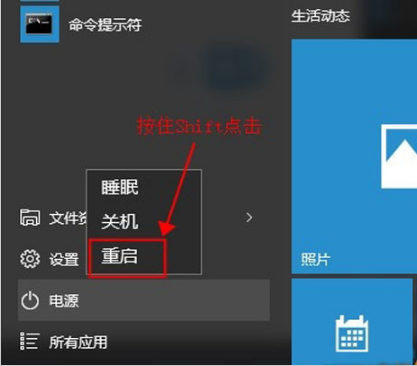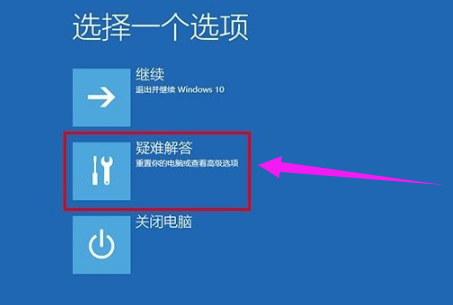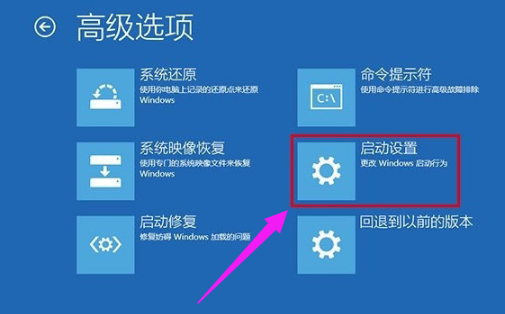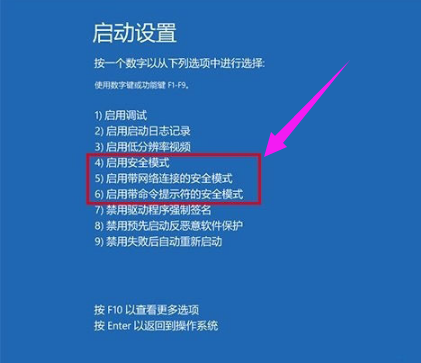电脑使用时间久了,难免会出现一些系统问题,有些简单的我们可以轻松搞定,如果遇到的是难以解决的故障,又该怎么办呢?大家可以尝试进入安全模式修复,那么win10要如何进入安全模式?下面一起来瞧瞧。
win10怎么进入安全模式
打开“开始菜单”,点击“电源”选项,会弹出一个选择菜单,
此时按住“Shift键”, 然后点击“重启”选项。
win10图详解-1
稍等片刻之后,这里我们要选择“疑难解答”
win10图详解-2
接着点击“高级选项”
win10图详解-3
然后选择“启动设置”
电脑安全图详解-4
这里可以点击“重启”按钮了
win10图详解-5
然后屏幕上会显示出多个菜单,点击菜单前面对应的数字即可进行选择,其中个4、5、6项都是安全模式选项,因需选择即可进入对应的安全模式
win10图详解-6
以上就是win10进入安全模式的操作流程了。


 时间 2022-08-01 19:21:47
时间 2022-08-01 19:21:47 作者 admin
作者 admin 来源
来源